Table of Contents
Invoeren van een artikel
Artikel invoegen door artikelnummer in te voeren
Een snelle manier om nieuwe artikelen in uw huidige project in te voegen vindt u aan de rechterbovenkant van uw Artikel Lijst:
- Gebruik het vervolgkeuzemenu Catalogus om een catalogus van een fabrikant te selecteren.
- Voer het gewenste artikelnummer in het veld Artikelnummer in.
- Bevestig door op Enter te drukken om het artikel aan uw project toe te voegen.
Door herhaaldelijk op Enter te drukken, wordt het artikel meerdere malen in de artikellijst ingevoegd.
Let op: Voer altijd het basisartikelnummer in zonder configuraties.
Artikel invoegen via catalogus
- Klik op de catalogus button om een fabrikant te selecteren en zo een artikel in te voegen. Optioneel kunt u er voor kiezen om met de rechtermuis button in de artikellijst te klikken en het contextmenu nieuw → catalogus openen te kiezen.
- Na het klikken op de catalogus button ziet met een overzicht van alle fabrikanten en eigen catalogi (mits aangemaakt). Kies de gewenste productcatalogus om de artikelen in te voeren. De structuur wordt geheel bepaald door de fabrikant zelf.
- Voeg door het klikken op een artikel het artikel in in de artikellijst.
Opmerking: Zoeken naar artikelen is mogelijk zodra u een fabrikant heeft geselecteerd. Gebruik de operatoren voor een effectieve zoekactie.
Sommige fabrikanten gebruiken dezelfde artikelnummers in verschillende series. Voor opheldering wordt bij elke treffer de betreffende serie getoond.
| Operator | Functie | Voorbeeld |
|---|---|---|
| + AND Shortcut | Alle zoekwoorden moeten in de resultaten worden opgenomen | Tafel + Bijlage: Vermeldingen die zowel “Tafel” en “Bijlage ”bevatten“. |
| I OR Shortcut | Een van de zoekwoorden moet in de resultaten worden opgenomen | TafelIBalie: Vermeldingen die “Tafel” of “Balie” bevatten. |
| - | De volgende zoekterm is niet opgenomen | Tafel –Conferentie: Vermeldingen die wel “Tafel”, maar niet “Conferentie” bevatten. |
| ” | Exact Zoeken | “Ronde Conferentie Tafel”: Vermeldingen die deze zinsnede exact bevatten. |
| * | Volgt een trefwoord, karakteriseert het als een voorvoegsel | Conferentie*: Alle vermeldingen met het voorvoegsel “Conferentie” worden opgenomen in de zoekresultaten (conferentietafel, conferentiestoel…) |
| () | Gespecificeerde volgorde van de operatoren | Stoel + (OfficeILounge): De zoekresultaten bevatten het woord “Stoel” en daarnaast “Kantoor” of “Lounge”. |
Artikelen uit een custom catalogus worden als vrij artikel aan de artikkelijst toegevoegd.
Artikelen invoegen vanaf klembord
Artikelen uit pCon.planner 8 kunnen direct worden ingevoegd in uw artikellijst in OBX formaat: Selecteer de artikelen in pCon.planner. Via Kopiëren > Artikellijst of Ctrl + B worden de artikelen naar het klembord gekopieerd.
Via Plakken (Ctrl + V) worden de artikelen toegevoegd aan de artikellijst van uw huidige project in pCon.basket Online.
| Vind extra tutorials op ons YouTube kanaal! | |
|---|---|
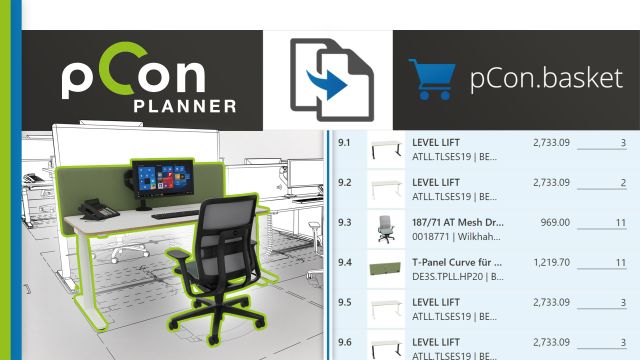 | Kopiëren en plakken van pCon.planner naar pCon.basket | pCon.basket Tutorial In deze video laten we zien hoe makkelijk het is om artikelen van pCon.planner naar pCon.basket over te zetten. |